Máy tính cá nhân của bạn có dấu hiệu chậm lại theo thời gian là điều hoàn toàn tự nhiên, nhưng không có nghĩa là bạn phải chấp nhận điều đó. Từ việc chạy công cụ Dọn Dẹp Ổ Đĩa, tinh chỉnh cài đặt nguồn cho đến việc loại bỏ các ứng dụng và tệp không cần thiết, có một vài thủ thuật đơn giản mà bạn có thể thực hiện để chiếc PC Windows của mình hoạt động mượt mà và nhanh chóng như mới. Bài viết này sẽ cung cấp cho bạn 9 bước hiệu quả để tối ưu và tăng tốc máy tính Windows, giúp thiết bị của bạn lấy lại phong độ đỉnh cao.
1. Dọn Dẹp Ổ Đĩa Bằng Công Cụ Disk Cleanup
Theo thời gian, máy tính của bạn sẽ tích lũy rất nhiều tệp không cần thiết, bao gồm các tệp hệ thống cũ, tệp tạm thời và dữ liệu trong bộ nhớ đệm. Những tệp này không chỉ chiếm dụng không gian ổ cứng quý giá mà còn có thể ảnh hưởng tiêu cực đến hiệu suất PC của bạn.
Việc chạy công cụ Disk Cleanup được tích hợp sẵn trong Windows có thể giúp bạn loại bỏ những tệp này, làm cho máy tính chạy tốt hơn bằng cách cải thiện tốc độ và hiệu quả lưu trữ. Bằng cách sử dụng công cụ này thường xuyên – lý tưởng nhất là vài tháng một lần – bạn có thể duy trì hiệu suất mượt mà và ngăn chặn sự lộn xộn làm chậm hệ thống của mình. Đây là bước đầu tiên và cơ bản trong quá trình tối ưu và tăng tốc máy tính Windows.
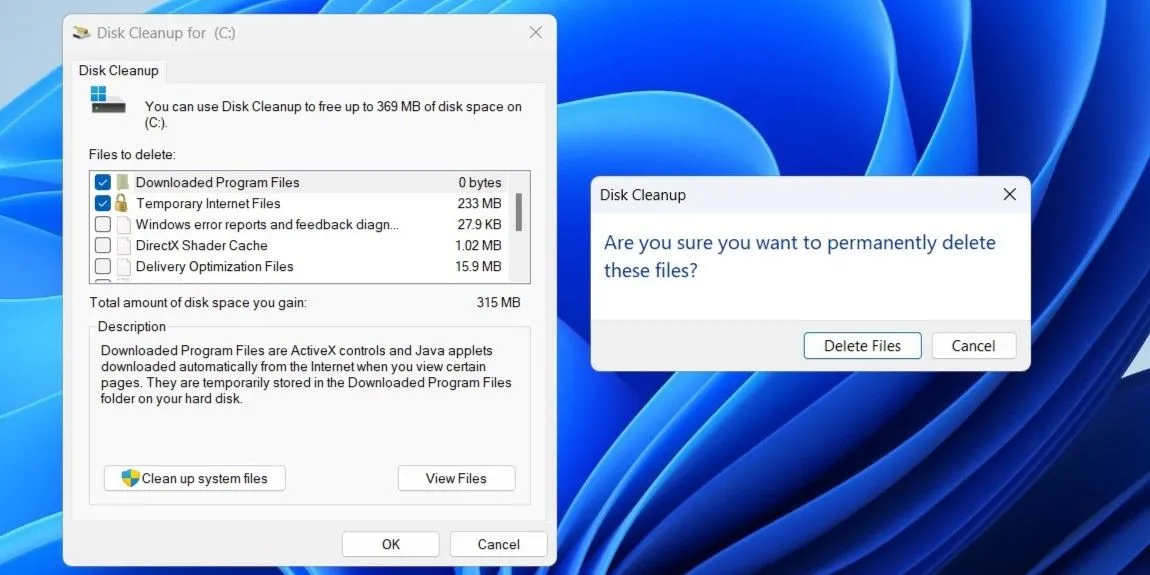 Màn hình xác nhận xóa các tệp tạm thời trong công cụ Disk Cleanup trên Windows.
Màn hình xác nhận xóa các tệp tạm thời trong công cụ Disk Cleanup trên Windows.
2. Giới Hạn Ứng Dụng Khởi Động Cùng Windows
Khi bạn cài đặt phần mềm mới trên PC, một số chương trình có thể tự động thêm mình vào danh sách khởi động. Mặc dù các ứng dụng như phần mềm diệt virus hoặc dịch vụ lưu trữ đám mây cần phải chạy khi khởi động, nhưng việc có quá nhiều ứng dụng khởi động có thể làm chậm hệ thống của bạn đáng kể.
Điều này là do mỗi ứng dụng khởi chạy sẽ sử dụng các tài nguyên quý giá như RAM và sức mạnh CPU, dẫn đến thời gian khởi động lâu hơn và giảm hiệu suất tổng thể. Để khắc phục vấn đề này và tăng tốc máy tính Windows, hãy mở Trình quản lý Tác vụ bằng cách nhấn tổ hợp phím Ctrl + Shift + Esc, sau đó điều hướng đến tab Ứng dụng khởi động (Startup apps).
Tại đây, bạn sẽ thấy danh sách các chương trình được thiết lập để khởi chạy khi PC của bạn bắt đầu. Hãy xem xét danh sách và vô hiệu hóa bất kỳ ứng dụng không cần thiết nào bằng cách nhấp chuột phải vào chúng và chọn Vô hiệu hóa (Disable). Sau đó, PC của bạn sẽ khởi động nhanh hơn, giống như khi bạn mới mua.
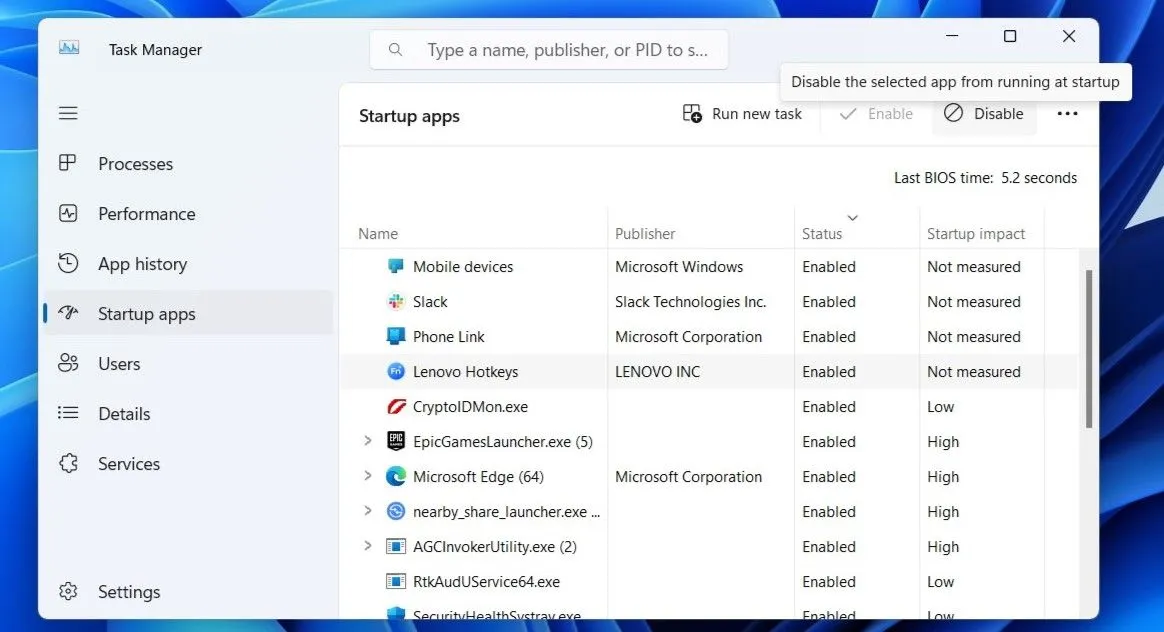 Giao diện tab Ứng dụng khởi động trong Trình quản lý Tác vụ của Windows 11.
Giao diện tab Ứng dụng khởi động trong Trình quản lý Tác vụ của Windows 11.
3. Gỡ Bỏ Ứng Dụng, Chương Trình Và Tiện Ích Mở Rộng Không Dùng Đến
Một điều khác bạn có thể làm để làm cho PC của mình chạy như mới là gỡ cài đặt bất kỳ chương trình nào bạn không còn sử dụng. Điều này bao gồm cả các phần mềm rác (bloatware) được cài đặt sẵn bởi nhà sản xuất. Những chương trình không cần thiết này không chỉ tiêu tốn không gian lưu trữ quý giá mà còn có thể ảnh hưởng tiêu cực đến hiệu suất bằng cách chạy ẩn trong nền và sử dụng tài nguyên hệ thống.
Bạn có thể sử dụng Bảng điều khiển (Control Panel) hoặc ứng dụng Cài đặt (Settings) để loại bỏ các ứng dụng này. Sau khi gỡ cài đặt, hãy đảm bảo loại bỏ mọi tệp hoặc mục đăng ký còn sót lại từ phần mềm để tối ưu máy tính triệt để. Bạn cũng có thể sử dụng các công cụ của bên thứ ba như CCleaner để đảm bảo việc dọn dẹp kỹ lưỡng.
Ngoài các ứng dụng và chương trình, các tiện ích mở rộng của trình duyệt cũng có thể ảnh hưởng đến hiệu suất PC của bạn. Điều này đặc biệt đúng nếu chúng đã lỗi thời hoặc được tối ưu hóa kém. Bạn nên xem xét lại các tiện ích mở rộng của trình duyệt và loại bỏ bất kỳ tiện ích nào không cần thiết hoặc gây ra sự cố.
4. Kích Hoạt Chế Độ Nguồn “Hiệu Suất Tốt Nhất”
Theo mặc định, Windows sử dụng chế độ nguồn “Cân bằng” (Balanced), nhằm mục đích cân bằng giữa hiệu suất và mức tiêu thụ điện năng. Cài đặt này lý tưởng cho các tác vụ hàng ngày nhưng có thể hạn chế toàn bộ tiềm năng của PC trong các hoạt động đòi hỏi nhiều tài nguyên hơn. Nếu bạn nhận thấy độ trễ hoặc giảm phản hồi trong các tác vụ như chơi game hoặc chỉnh sửa đa phương tiện, việc chuyển sang chế độ nguồn “Hiệu suất tốt nhất” (Best performance) có thể giúp tăng tốc máy tính Windows đáng kể.
Để thực hiện điều này, hãy mở Cài đặt (Settings) > Hệ thống (System) > Nguồn & pin (Power & battery) và nhấp vào menu thả xuống bên cạnh Chế độ nguồn (Power mode) để chọn Hiệu suất tốt nhất (Best performance). Mặc dù điều này có thể làm tăng nhẹ mức tiêu thụ điện năng, đặc biệt là trên máy tính xách tay, nhưng chế độ này có thể làm cho PC của bạn cảm thấy phản hồi nhanh hơn đáng kể.
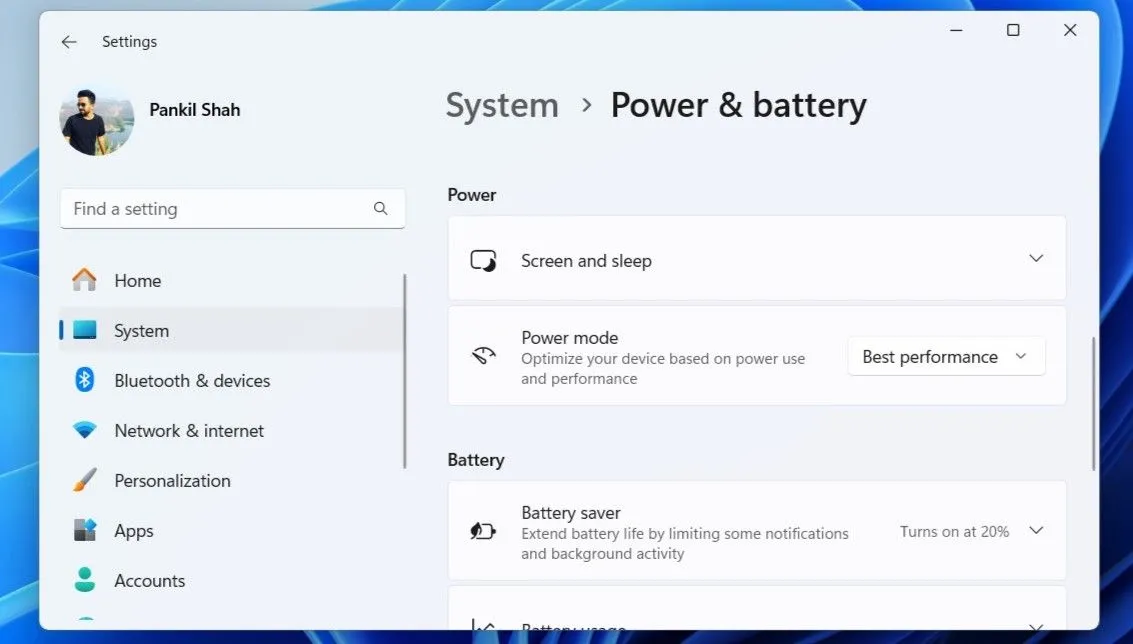 Menu Nguồn & pin trong ứng dụng Cài đặt của Windows 11, hiển thị chế độ nguồn.
Menu Nguồn & pin trong ứng dụng Cài đặt của Windows 11, hiển thị chế độ nguồn.
5. Chạy Quét Phần Mềm Độc Hại
Ngay cả khi bạn cẩn thận, phần mềm độc hại như virus, phần mềm gián điệp và phần mềm quảng cáo vẫn có thể xâm nhập vào hệ thống của bạn theo thời gian. Những chương trình độc hại này thường chạy âm thầm trong nền, tiêu thụ tài nguyên hệ thống và gây ra các vấn đề về hiệu suất mà có thể không dễ nhận thấy ngay lập tức.
Để chống lại điều này và đảm bảo hiệu suất tối ưu, điều cần thiết là bạn phải chạy quét phần mềm độc hại thường xuyên bằng ứng dụng Bảo mật Windows (Windows Security) hoặc một phần mềm diệt virus của bên thứ ba đáng tin cậy. Hơn nữa, tốt nhất là nên thiết lập quét hàng tuần để phát hiện các mối đe dọa tiềm ẩn sớm. Việc giữ cho hệ thống sạch virus là một yếu tố quan trọng giúp tăng tốc máy tính Windows của bạn.
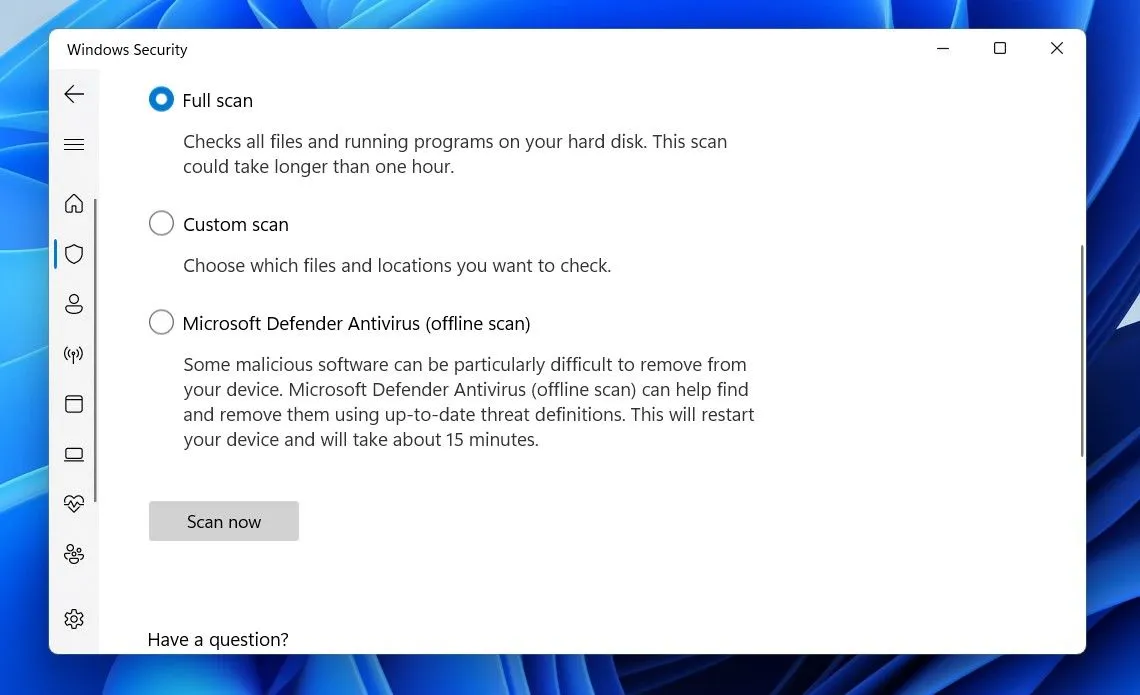 Tùy chọn Quét toàn bộ được chọn trong ứng dụng Bảo mật Windows.
Tùy chọn Quét toàn bộ được chọn trong ứng dụng Bảo mật Windows.
6. Cài Đặt Cập Nhật Hệ Thống Và Trình Điều Khiển
Các bản cập nhật, dù là cho hệ điều hành hay trình điều khiển (drivers), đều rất cần thiết để duy trì hiệu suất và bảo mật của PC. Các bản cập nhật Windows thường bao gồm các bản vá lỗi quan trọng, các tính năng mới và các bản sửa lỗi cho các sự cố đã biết. Tất cả những điều này đều có thể giúp PC của bạn chạy hiệu quả hơn.
Tương tự, các bản cập nhật trình điều khiển đảm bảo phần cứng của bạn – như card đồ họa, âm thanh và các thành phần mạng – hoạt động trơn tru với phần mềm mới nhất, nâng cao tốc độ và độ ổn định.
Bằng cách thường xuyên cập nhật cả hệ thống và trình điều khiển, bạn có thể đảm bảo PC của mình chạy như mới – hoặc thậm chí tốt hơn – nhờ các chức năng được nâng cao và các tối ưu hóa đi kèm với mỗi bản cập nhật. Đây là một thói quen đơn giản nhưng cực kỳ hiệu quả để giữ cho máy tính luôn trong tình trạng tốt nhất.
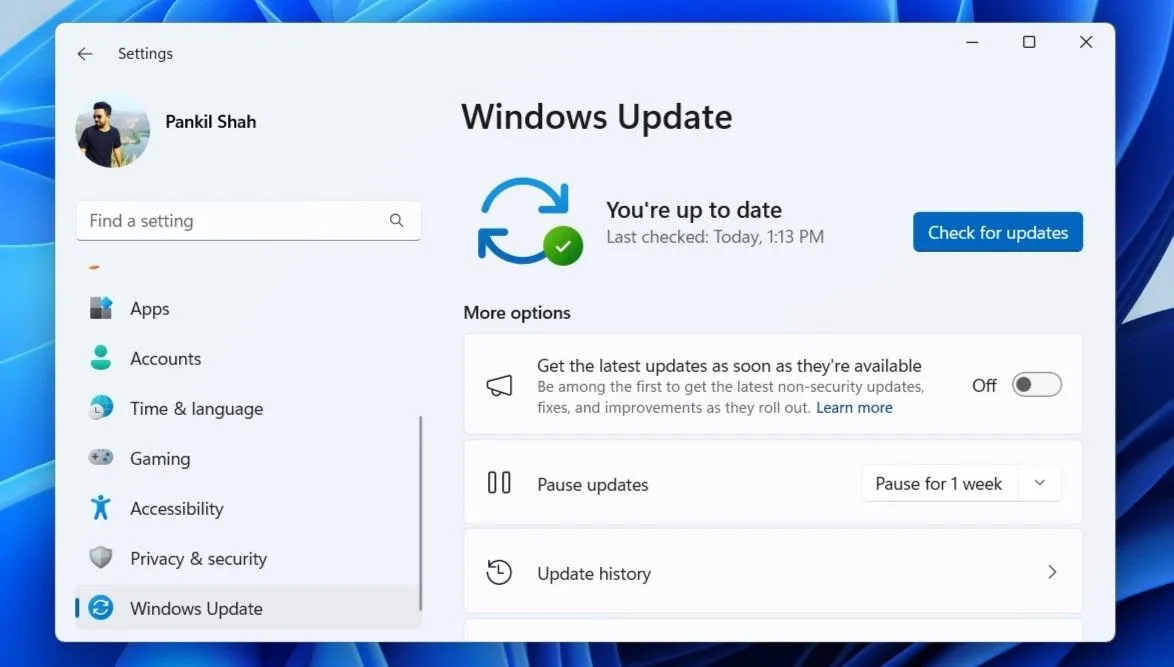 Tab Windows Update trong ứng dụng Cài đặt của Windows, hiển thị trạng thái cập nhật.
Tab Windows Update trong ứng dụng Cài đặt của Windows, hiển thị trạng thái cập nhật.
7. Chống Phân Mảnh Ổ Đĩa Cứng
Khi bạn sử dụng máy tính, các tệp được lưu ở các vị trí phân tán trên ổ đĩa cứng, tạo ra một tình trạng gọi là phân mảnh. Khi điều này xảy ra, ổ đĩa cứng của bạn phải làm việc nhiều hơn để truy xuất dữ liệu từ nhiều vị trí khác nhau, làm chậm hiệu suất tác vụ. Vấn đề này phổ biến hơn ở các ổ cứng HDD truyền thống và có thể làm cho máy tính của bạn cảm thấy chậm chạp so với khi nó còn mới.
Chống phân mảnh ổ đĩa sắp xếp lại các tệp bị phân mảnh bằng cách sắp xếp chúng thành các khối liền kề trên ổ đĩa cứng. Quá trình này giúp giảm thời gian ổ đĩa cứng của bạn cần để định vị các tệp. Chống phân mảnh có thể dẫn đến cải thiện hiệu suất tổng thể và thời gian tải nhanh hơn. Tin tốt là việc chống phân mảnh ổ đĩa cứng trên Windows khá đơn giản bằng cách sử dụng công cụ “Tối ưu hóa Ổ đĩa” (Optimize Drives) được tích hợp sẵn.
8. Cài Đặt Lại Windows
Dù bạn có thử bao nhiêu thủ thuật tối ưu hóa phần mềm đi chăng nữa, chúng cũng không thể hiệu quả bằng việc cài đặt lại Windows. Đây là cách chắc chắn nhất để giúp PC của bạn có một khởi đầu mới và chạy nhanh như mới trở lại.
Thực hiện cài đặt Windows sạch (clean installation) sẽ xóa hoàn toàn mọi thứ, giải quyết các vấn đề tích tụ và khôi phục PC của bạn về tốc độ và độ ổn định ban đầu. Mặc dù cài đặt lại Windows yêu cầu bạn phải sao lưu các tệp và cài đặt lại các ứng dụng, nhưng những lợi ích mà nó mang lại là hoàn toàn xứng đáng với công sức bỏ ra. Đây là giải pháp cuối cùng nhưng cũng là hiệu quả nhất để tăng tốc máy tính Windows lên mức tối đa.
9. Nâng Cấp RAM
Một bước cuối cùng nhưng cực kỳ quan trọng trong việc cải thiện hiệu suất máy tính của bạn là thêm RAM. Như bạn đã biết, RAM là yếu tố thiết yếu cho khả năng xử lý nhiều tác vụ cùng lúc của máy tính. Máy tính có càng nhiều RAM, nó càng có thể xử lý nhiều dữ liệu cùng lúc. Nếu bạn muốn thời gian tải nhanh hơn và trải nghiệm đa nhiệm mượt mà hơn, hãy cân nhắc tăng dung lượng RAM lên ít nhất 16 GB.
Trước khi nâng cấp, điều cần thiết là bạn phải kiểm tra thông số kỹ thuật của PC để xác định lượng RAM tối đa mà hệ thống của bạn có thể hỗ trợ. Hầu hết các máy tính hiện đại đều cho phép nâng cấp RAM dễ dàng, và quá trình này tương đối nhanh chóng. Việc bổ sung RAM thường mang lại sự cải thiện rõ rệt nhất cho hiệu suất tổng thể của máy tính, đặc biệt khi các phương pháp tối ưu phần mềm không còn đủ.
 Hai thanh RAM DDR đang được cầm, tượng trưng cho việc nâng cấp bộ nhớ để tăng tốc máy tính.
Hai thanh RAM DDR đang được cầm, tượng trưng cho việc nâng cấp bộ nhớ để tăng tốc máy tính.
Duy trì hiệu suất PC của bạn không phải là một điều phức tạp. Đôi khi, chỉ đơn giản là kiểm tra các bản cập nhật và gỡ cài đặt các ứng dụng không dùng đến cũng có thể giúp bạn thổi luồng sinh khí mới vào chiếc máy của mình. Những lúc khác, bạn có thể cần phải dùng đến cách xóa sạch Windows và bắt đầu lại. Dù bằng cách nào, việc áp dụng các bước được nêu trên chắc chắn sẽ giúp bạn đưa chiếc PC của mình trở lại trạng thái hoạt động trơn tru, nhanh chóng và mượt mà như mới.


